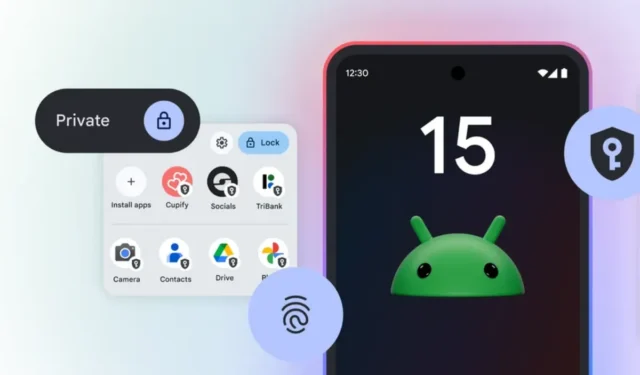
Если вы хотите защитить свои конфиденциальные файлы или ограничить доступ к определенным приложениям, Android 15 представляет функцию под названием Private Space на устройствах Pixel. Представьте себе защищенное отделение внутри вашего смартфона, где вы можете безопасно хранить все, от финансовых документов до приложений для знакомств или личных дневников.
Самым впечатляющим аспектом Private Space является его независимая система блокировки. Даже если кто-то знает ваш основной пароль устройства или PIN-код, он не сможет войти в ваше Private Space.
Понимание личного пространства
С выходом Android 15 функция Private Space на устройствах Pixel позволяет пользователям создавать безопасную среду для установки приложений, хранения файлов и создания отдельных учетных записей — это почти как иметь дополнительный телефон прямо на основном устройстве. Это идеально подходит для сохранения конфиденциальности конфиденциальной информации, личных приложений или альтернативных учетных записей пользователей.
После настройки вы можете найти Private Space в конце панели приложений. Просто нажмите на значок замка , введите пароль Private Space, и вы будете готовы получить доступ к своим конфиденциальным приложениям и файлам. Вот шаги, чтобы начать работу с Private Space на вашем устройстве Pixel.
Организация и использование личного пространства
Прежде чем приступить к работе, убедитесь, что ваш Pixel обновлен до Android 15 или более поздней версии и активировано менее четырех профилей. Private Space предназначен для основного пользователя и не поддерживается на управляемых или корпоративных устройствах. Кроме того, рекомендуется иметь на смартфоне не менее 6 ГБ оперативной памяти.
Вот как настроить личное пространство на устройстве Pixel:
- Перейдите в Настройки > Безопасность и конфиденциальность > Личное пространство . Нажмите Настроить и следуйте инструкциям.
- Используйте блокировку экрана вашего устройства, чтобы начать. Рекомендуется использовать другой аккаунт Google для Private Space, чтобы предотвратить синхронизацию ваших личных файлов с вашим основным аккаунтом, минимизируя риск случайного раскрытия. Вы можете войти в систему с помощью отдельного аккаунта или создать его во время этого процесса.
- Установите новый замок или отпечатки пальцев специально для личного пространства.
- После завершения настройки вы увидите Private Space в нижней части панели приложений, обозначенный значком замка . Нажмите на него, чтобы войти.
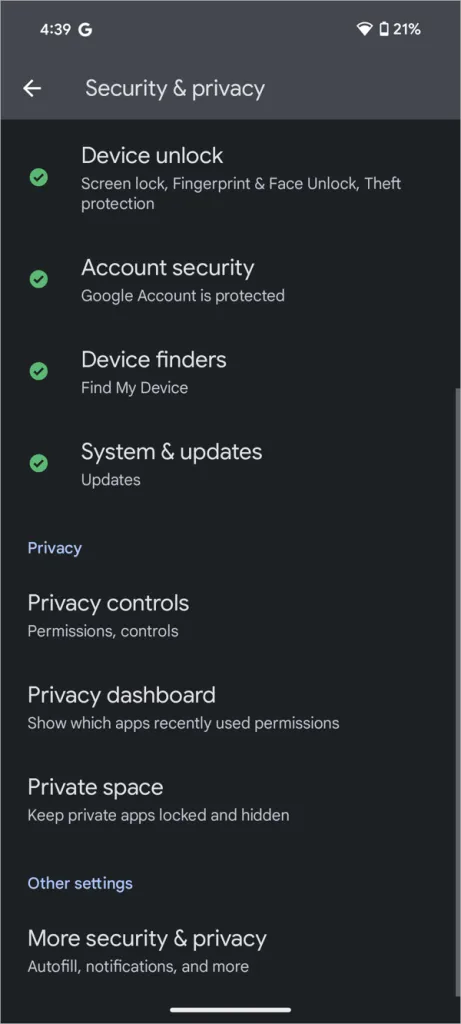
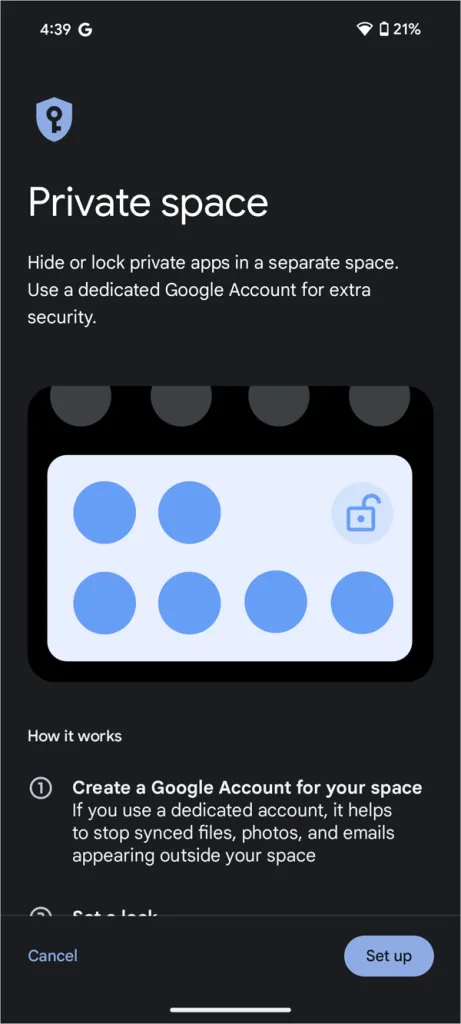
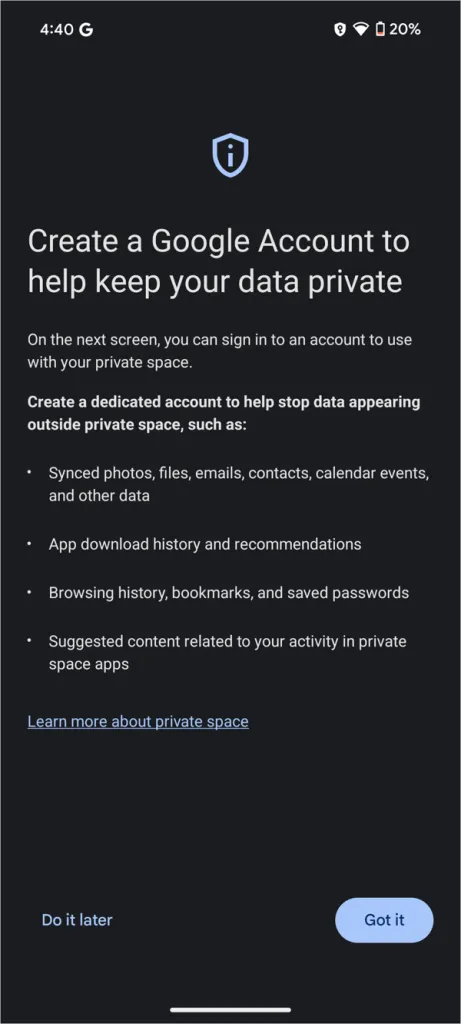
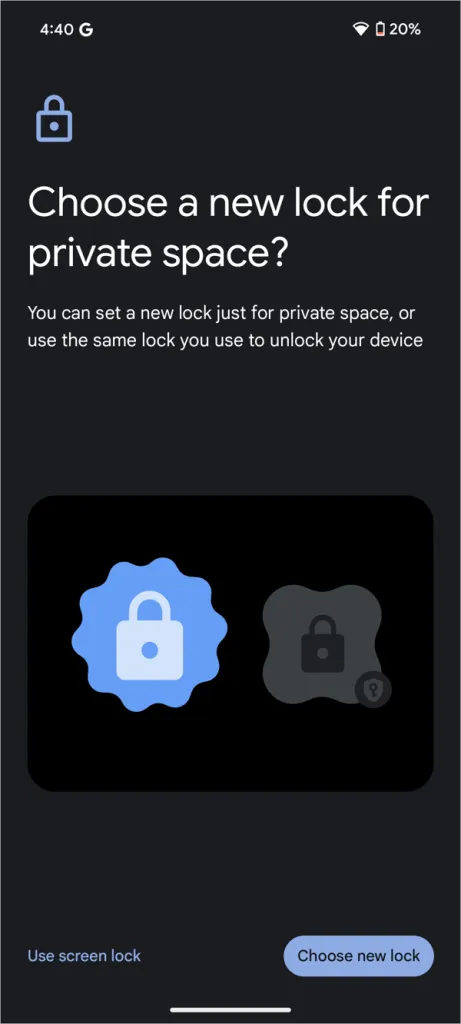
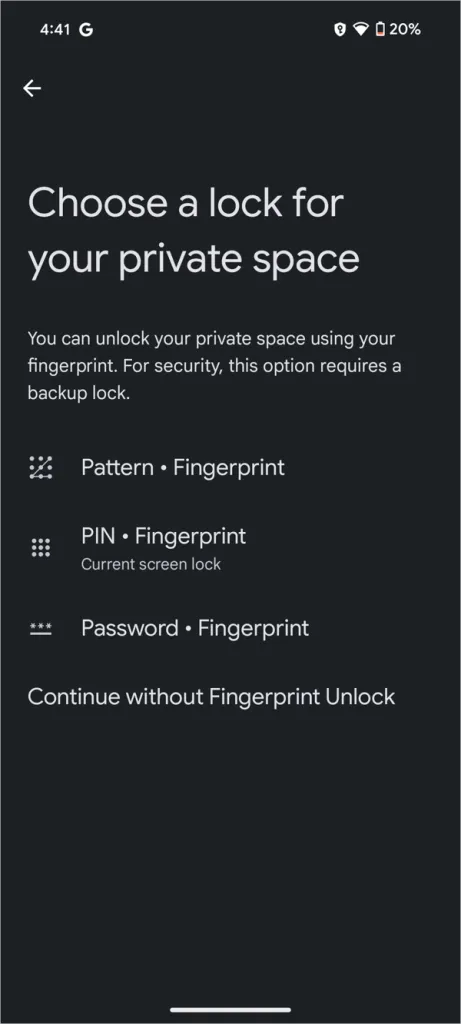
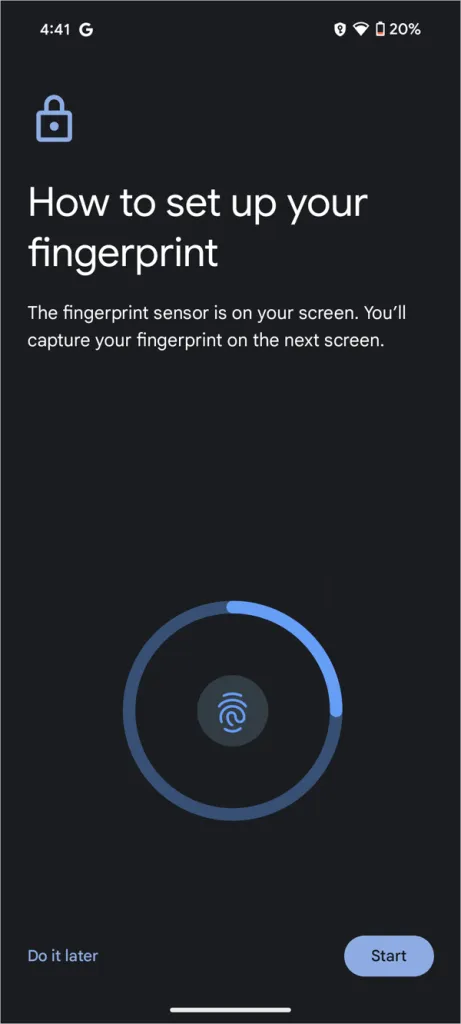
В разделе Private Space панели приложений нажмите на Settings, чтобы изменить свои предпочтения и персонализировать свой опыт. Параметры также доступны через System Settings . Ниже приведены доступные настройки:
- Время блокировки : настройте автоматическую блокировку личного пространства через 5 минут бездействия или при блокировке самого устройства.
- Тип блокировки : при необходимости измените метод блокировки, пароль или PIN-код.
- Скрыть личное пространство : по умолчанию личное пространство отображается в нижней части панели приложений. У вас есть возможность полностью скрыть его. Если оно скрыто, вам нужно будет найти личное пространство в функции поиска панели приложений, чтобы получить к нему доступ.
- Удалить личное пространство : это можно сделать либо из настроек личного пространства, либо из более широких настроек системы. Помните, что удаление необратимо и приводит к потере всех сохраненных данных.
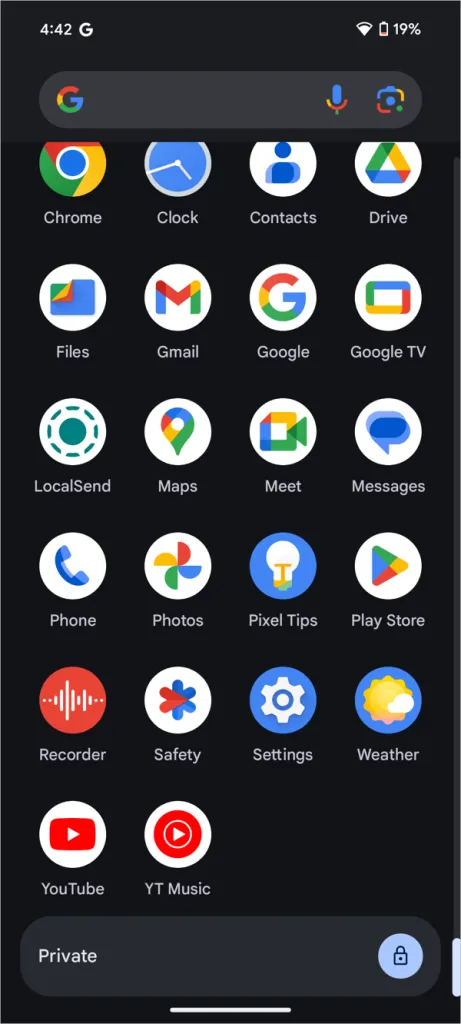
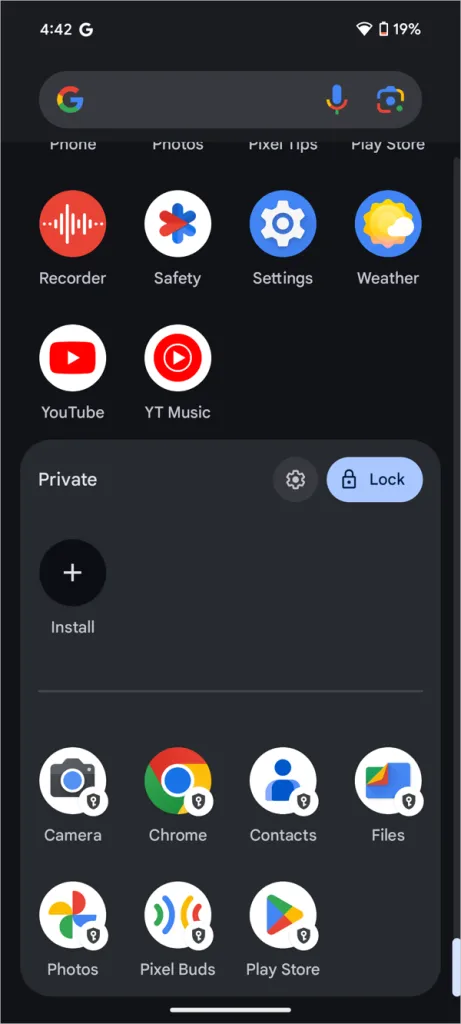


Как использовать личное пространство на вашем устройстве Pixel
Установка приложения :
Вы можете легко устанавливать приложения в Private Space, используя его специальную версию Play Store. Кроме того, вы можете переносить приложения из основного пространства, долго нажимая на приложение и выбирая Установить в частном порядке .
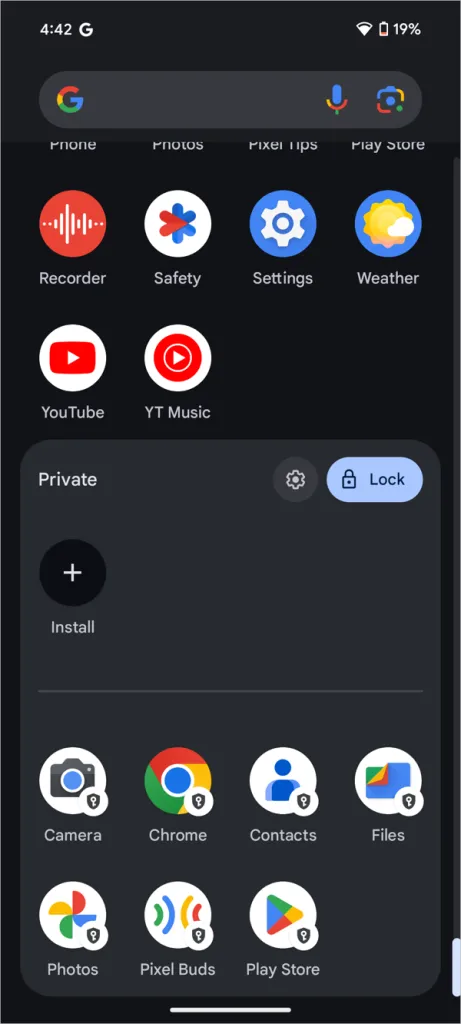
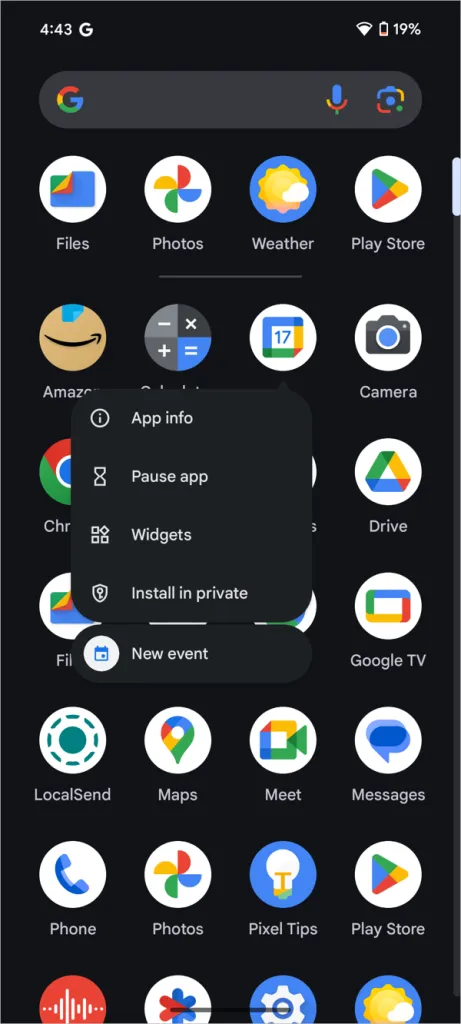
Управление файлами и данными :
Загружаемые файлы или скриншоты, сделанные в Private Space, хранятся исключительно в этой среде и не будут смешиваться с данными из вашего основного профиля. Более того, можно выбирать файлы в приложении Files основного пространства и делиться ими с вашим Private Space.
Статус при блокировке :
Всякий раз, когда Private Space заблокирован, все приложения в этом пространстве приостанавливаются, что означает отсутствие фоновых уведомлений или активности, и эти приложения не будут отображаться в списке последних приложений. Это гарантирует конфиденциальность ваших данных.
Статус при разблокировке :
После разблокировки Private Space приложения возобновляют нормальную работу, а записи отображаются в недавних приложениях. Вы можете делиться приложениями и файлами только из основного пространства, пока Private Space разблокирован. Уведомления также будут видны и отмечены значком замка, указывающим, что они исходят из Private Space.
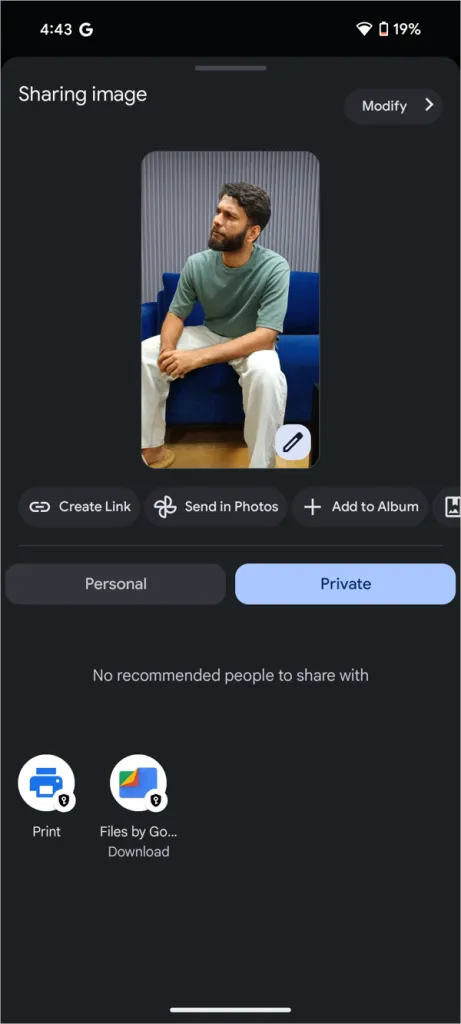
Ограничения личного пространства
Доступ через компьютер :
Помните, что доступ к Private Space можно получить через ADB (Android Debug Bridge) или через журналы устройства, если ваш смартфон подключен к компьютеру.
Ограничения VPN :
Приложения, работающие в Private Space, обходят любое активное VPN-подключение, что может быть недостатком, если вы хотите полной конфиденциальности. Установка приложения VPN в Private Space также не принесет пользы.
Нет виджетов и ярлыков :
Невозможно добавлять виджеты или ярлыки для приложений внутри Private Space. Для этой функции нет уникального домашнего экрана.
Дополнительные ограничения :
Такие функции, как Quick Share, Find My Device и рабочие профили, недоступны в Private Space. Вы также не можете подключать или управлять устройствами умного дома. Тем не менее, приложения в Private Space могут получать доступ к Bluetooth и Wi-Fi, поэтому подключение к Интернету и использование аксессуаров Bluetooth, таких как Pixel Buds, остаются неизменными.
Обзор Private Space на Android 15
Private Space доступен только для устройств под управлением Android 15 или более поздней версии. Для пользователей предыдущих версий Android создание вторичного профиля может помочь защитить ваши личные приложения и информацию. Однако эта альтернатива не имеет бесшовной интеграции и возможности совместного использования основного и частного пространств. Тем не менее, использование вторичного аккаунта, как правило, является лучшей стратегией, чем использование любого стороннего приложения.
25+ функций Android 15, которые вам нужно знать




Добавить комментарий